- Outeur Abigail Brown [email protected].
- Public 2024-01-07 19:00.
- Laas verander 2025-01-24 12:00.
Wat om te weet
- Desktop: Voer jou bestemming in die soekkassie in, klik Directions, en voer jou beginpunt in. Klik die cycling-ikoon.
- Om toegang tot gespesialiseerde fietsrykaarte te kry, klik Menu > Bicycling.
- iOS- of Android-selfoontoepassing: Voer 'n bestemming in, tik Directions, en kies die fiets-ikoon.
Hierdie artikel verduidelik hoe om fietsroetes op Google Maps te bekyk en aan te pas, wat 'n groot hoeveelheid data oor fietsbane, paadjies en fietsvriendelike strate saamgestel het. Instruksies dek Google Maps op die rekenaar en die Google Maps-selfoontoepassing vir iOS en Android.
Hoe om 'n fietsvriendelike roete in Google Maps te kies
Om 'n roete vir fietsry te kies is so maklik soos om die Fietsry opsie as die kaartmodus te kies in plaas van 'n ander opsie waarvan jy dalk meer bewus is, soos die een vir bestuur of stap.
-
Kies 'n beginligging. Doen dit deur 'n ligging in die soekkassie in te voer of iewers op die kaart met die rechtermuisknop te klik en die Aanwysings van hier af opsie te kies.

Image -
Doen dieselfde vir die bestemming, kies Aanwysings hierheen deur die regs-kliek-kieslys of tik 'n adres in die bestemmingblokkie.

Image -
Kies Fietsry as jou vervoermiddel vanaf die ikone aan die bokant van die skerm, en as jy die opsie het om dit te doen, klik Directionsom 'n geskikte pad te vind.

Image - Neem kennis van wat die kaart aan jou bied. Die Google-fietsroetekaart en enige voorgestelde alternatiewe roetes gee 'n stel aanwysings om verdeelde hoofweë en paaie te vermy wat nie fietsryers toelaat nie.
-
Om 'n alternatiewe roete te kies, kies die een op die kaart wat jy eerder wil gebruik. Die roete(s) sluit die afstand en geskatte fietsrytyd in. In die bestemmingspaneel is 'n opmerking of die roete plat is.

Image - Nadat jy die fietsroete gekies het, gebruik die Stuur aanwysings na jou foon skakel in die bestemmingspaneel om die aanwysings na jou foon te stuur vir draai-vir-draai aanwysings terwyl jy reis of gebruik die DETAILS-knoppie in die linkerpaneel om die drukopsie te vind as jy die aanwysings wil uitdruk.
Hierdie benadering gee jou 'n fietsvriendelike roete, maar vir gedetailleerde inligting oor roetes wat vir fietsryers beskikbaar is, verskaf Google Maps 'n gespesialiseerde kaart.
Hoe om fietsvriendelike paaie en paaie in Google Maps te sien
Google Maps bied gespesialiseerde kaarte net vir fietsryers. Wanneer jy hierdie soort kaart gebruik, sien jy verskeie kenmerke wat nie in die gewone Google Maps-aansig beskikbaar is nie. Dit is veral handig om fietsbane en roetes op te spoor waarvan jy nie bewus was in jou omgewing nie.
- Begin met Google Maps oop en met niks in die soekveld ingevoer nie.
-
Maak die kieslysknoppie in die boonste linkerhoek van Google Maps oop, net aan die linkerkant van die leë soekkassie.

Image -
Kies Bicycling uit daardie spyskaart om 'n kaart te sien wat spesifiek vir fietsryers gemerk is.

Image - As jy fietsrigtingaanwysings met hierdie kaartaansig wil sien, keer terug na die stappe hierbo gelys.
U kan verskeie voorgestelde fietsroetes aangebied word. Jy kan die roetelyn sleep-en-los om 'n area te vermy of om 'n meer skilderagtige of aangename opsie in te sluit gebaseer op jou ervaring. Kies van daar die roete soos gewoonlik, vol vertroue dat jy 'n fietsvriendelike pad geïdentifiseer het.
Hier is hoe om hierdie fietskaart te lees:
- Fietsroetes word met donkergroen lyne aangedui en laat nie motorvoertuie toe nie.
- Strate met toegewyde fietsrybane word met liggroen lyne aangedui.
- Fietsvriendelike paaie sonder toegewyde bane word met liggroen stippellyne aangedui.
- Vuil of ongeplaveide roetes word met bruin lyne aangedui.
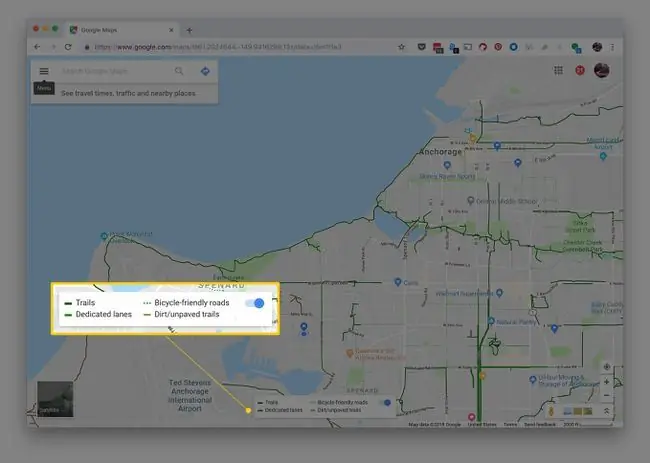
Jy sal dalk die kaart moet vergroot (terug/uitzoem) om die fietspad-aanwysers te sien nadat die roete met die dik blou lyn gemerk is.
Fietsroetebeplanner in die Google Maps-toepassing
Roetes gepasmaak vir fietsryers is ook beskikbaar op die Google Maps-selfoontoepassing op Android en iOS.
Om daar te kom, voer 'n bestemming in, tik op die Richtings opsie, en kies dan die fietsikoon aan die bokant om weg te skakel van die ander reismodusse.
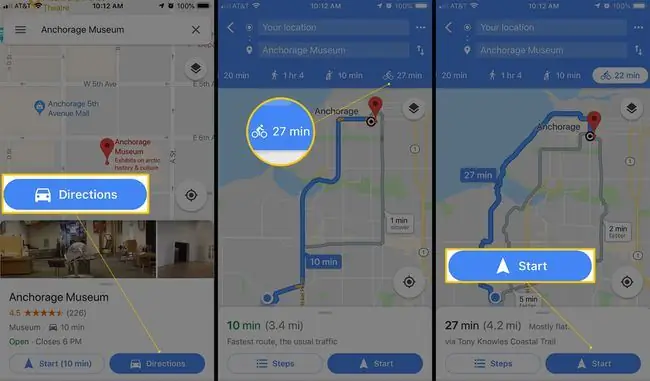
Probleme met Google Maps se fietsroetes
Dit lyk dalk aanvanklik wonderlik om jou fietsroete met Google Maps voor te berei, maar onthou dat dit baie werk soos dit werk wanneer jy ryroetes opstel. Met ander woorde, Google Maps kan jou dalk die vinnigste roete gee, maar nie noodwendig die beste een vir jou nie.
Miskien wil jy 'n stil roete na jou fietsrit hê of een wat meer skilderagtig is, maar nie noodwendig die vinnigste nie. Hou dit in gedagte wanneer jy 'n fietsroete met Google Maps voorberei, want jy sal dalk self moet grawe om die roete aan te pas om jou te pas.
Google Maps kan selfs die teenoorgestelde doen en jou op 'n veilige roete weg van die verkeer plaas, maar daardie roete is waarskynlik baie stadiger as ander roetes wat dalk as 'n bietjie minder veilig beskou kan word.
Die idee hier is om noukeurig na die Google Maps-voorstelle vir jou fietsroete te kyk. Verpersoonlik die roete vir jou en hoe jy jou bestemming wil bereik. Dink ook na oor waar jy jou fiets kan parkeer. Google Maps sluit nie daardie inligting in nie.






